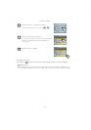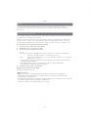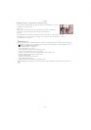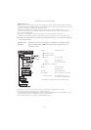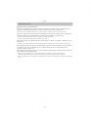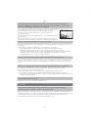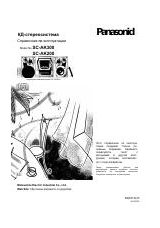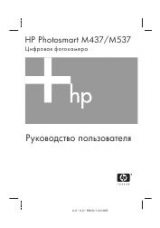Инструкция по эксплуатации
для улучшения характеристик
Цифровая фотокамера
Модель №.
DMC-FX80
Перед пользованием прочтите, пожалуйста, эту
инструкцию полностью.
until
2012/2/3
VQT4A61
F0112SM0
Оглавление инструкции
- Страница 1 из 172
Инструкция по эксплуатации для улучшения характеристик Цифровая фотокамера Модель №. DMC-FX80 Перед пользованием прочтите, пожалуйста, эту инструкцию полностью. VQT4A61 F0112SM0 until 2012/2/3 - Страница 2 из 172
Содержание Перед использованием Уход за камерой ......................................5 Стандартные принадлежности...............6 Названия составных частей ...................7 Правила использования сенсорного экрана.......................................................8 Подготовка Зарядка - Страница 3 из 172
• [Еда]..................................................66 • [Ребенок1]/[Ребенок2] .....................66 • [Дом.животное] ................................67 • [Закат]...............................................67 • [Выс. чувств.] ...................................67 • [Сквозь - Страница 4 из 172
Подсоединение к другому оборудованию Воспроизведение фотоснимков на экране телевизора ..............................130 • Использование VIERA Link (HDMI) ............................................132 Воспроизведение 3D изображений....134 Сохранение записанных фотоснимков или видеокадров - Страница 5 из 172
Перед использованием Перед использованием Уход за камерой Не подвергайте камеру воздействию сильной вибрации, ударных нагрузок или давления. • Объектив, монитор ЖКД и внешний корпус могут быть повреждены в случае использования камеры в следующих условиях. Также возможно возникновение неисправностей - Страница 6 из 172
Перед использованием Стандартные принадлежности Перед использованием камеры убедитесь в наличии всех принадлежностей. • Дополнительные принадлежности и их форма отличаются в зависимости от страны или региона приобретения камеры. Сведения о дополнительных принадлежностях приведены в основной - Страница 7 из 172
Перед использованием Названия составных частей 1 2 3 4 Индикатор автоспуска (P78)/ Вспомогательная лампочка AФ (P94) Кнопка питания (P20) Вспышка (P75) Объектив (P5, 152) 1 23 5 Сенсорный экран/ЖК-дисплей (P8, 53, 149) 6 Микрофон 7 Кнопка затвора (P24, 27) 8 Рычажок трансфокатора (P56) 9 Индикатор - Страница 8 из 172
Перед использованием Правила использования сенсорного экрана Данный сенсорный экран реагирует на нажатие. Прикосновение к экрану Коснуться и убрать палец с сенсорного экрана. Перетаскивание Двигать пальцем, не убирая его с экрана. Используется для выполнения таких задач, как выбор значков или - Страница 9 из 172
Подготовка Подготовка Зарядка аккумулятора Используйте специально предназначенный сетевой адаптер (поставляется в комплекте), соединительный USB-кабель (поставляется в комплекте) и аккумулятор. • При поставке фотокамеры аккумулятор не заряжен. Следует подзарядить аккумулятор перед использованием. • - Страница 10 из 172
Подготовка Установка аккумулятора Установите аккумулятор в камеру, чтобы зарядить его. • Убедитесь, что камера выключена. Сдвиньте запирающий рычажок в направлении стрелки и откройте крышку карты/аккумулятора. • Всегда используйте оригинальные аккумуляторы Panasonic. • При использовании других - Страница 11 из 172
Подготовка Зарядка • Рекомендуется заряжать аккумуляторную батарею при температуре окружающей среды между 10 oC и 30 oC (и такой же температуре батареи). Убедитесь, что камера выключена. В розетку питания Сетевой адаптер переменного тока (поставляется в комплекте) Компьютер (включите питание) - Страница 12 из 172
Подготовка ∫ Об индикаторе зарядки Включен: Зарядка. Выключен: Зарядка завершена. (После завершения зарядки отсоедините камеру от сетевой розетки или компьютера.) ∫ Время подзарядки При использовании сетевого адаптера переменного тока (поставляется в комплекте) Время подзарядки Приблизительно 180 - Страница 13 из 172
Подготовка Приблизительное время работы и количество записываемых снимков ∫ Фотосъемка Количество записываемых снимков Приблизительно 210 снимков. Время записи Приблизительно 105 мин Согласно стандарту CIPA в нормальном режиме съемки Условия записи по стандарту СIPA • CIPA – это аббревиатура от - Страница 14 из 172
Подготовка ∫ Воспроизведение Время воспроизведения Приблизительно 150 мин Примечание • Время работы и количество записываемых снимков зависят от окружающей среды и условий съемки. Например, в следующих случаях время работы сокращается, и количество записываемых снимков уменьшается. – В условиях - Страница 15 из 172
Подготовка Установка и извлечение карты (поставляется отдельно) • Убедитесь, что камера выключена. • Рекомендуется использовать карту Panasonic. Сдвиньте запирающий рычажок в направлении стрелки и откройте крышку карты/аккумулятора. Надежно вставьте ее до конца, пока не услышите щелчок. Внимательно - Страница 16 из 172
Подготовка О встроенной памяти/карте При помощи данной камеры можно выполнять следующие операции. Если карта не вставлена Изображения могут записываться и воспроизводиться с использованием встроенной памяти. Если карта вставлена Изображения могут записываться и воспроизводиться с использованием - Страница 17 из 172
Подготовка Примечание • Во время осуществления доступа (записи, считывания и удаления изображений, форматирования и т. д.) не выключайте питание и не извлекайте аккумулятор, карту или сетевой адаптер (поставляется в комплекте). Кроме того, запрещается подвергать камеру вибрации, ударам или - Страница 18 из 172
Подготовка Приблизительное количество записываемых снимков и доступное время записи ∫ Об отображении количества записываемых снимков и доступного времени записи • Можно сверить количество записываемых снимков и оставшееся время записи коснувшись [ ] несколько раз. (P52) A Количество записываемых - Страница 19 из 172
Подготовка ∫ Доступное время записи (при записи видео) • “h” – сокращенно, часы, “m” – минуты, “s” – секунды. [AVCHD] Настройка качества записи Встроенная память (Прибл. 60 MБ) 2 ГБ FSH j SH j Настройка качества записи Встроенная память (Прибл. 60 MБ) FHD HD VGA 32 ГБ 64 ГБ 14m00s 4h10m 8h27m - Страница 20 из 172
Подготовка Настройка даты/времени (настройка часов) • На момент поставки камеры часы не выставлены. Нажмите кнопку питания. • Если экран выбора языка не отображается, перейдите к шагу 4. Коснитесь [Настр. языка]. Выберите язык, а затем коснитесь [OK]. Коснитесь [Уст. часов]. Прикоснитесь к - Страница 21 из 172
Подготовка Изменение настройки часов Нажмите [Уст. часов] в меню [Зап.] или [Настр.]. (P39) • Часы можно установить в исходное состояние, как показано в пунктах действий 5 и 6. • Настройка часов поддерживается в течение 3 месяцев с помощью встроенного аккумулятора часов, даже без аккумулятора. - Страница 22 из 172
Подготовка Советы по съемке удачных снимков Отрегулируйте длину ремешка и осторожно держите камеру Держите фотокамеру осторожно обеими руками, держите руки неподвижно по бокам и слегка расставьте ноги. • Чтобы камера не упала, обязательно прикрепите к ней ремешок, входящий в комплект поставки, и - Страница 23 из 172
Основные сведения Основные сведения Выбор режима записи Коснитесь значка режима записи в режиме записи. На экране со списком режимов записи коснитесь нужного режима записи. ∫ Перечень режимов записи ! Режим обычного снимка (P24) Объекты записываются с использованием настроек пользователя. ¦ - Страница 24 из 172
Основные сведения Режим записи: Выполнение снимков с использованием любимых настроек (Нормальный режим съемки) Фотокамера автоматически выбирает скорость затвора и показатель диафрагмы в соответствии с яркостью объекта съемки. Можно делать снимки с большей свободой выбора, меняя различные установки - Страница 25 из 172
Основные сведения Фокусировка A B Выберите на объекте зону фокусировки, а затем наполовину нажмите кнопку затвора. Когда объект сфокусирован Фокусировка Когда объект не сфокусирован Индикатор фокусировки A Вкл Мигает Участок автофокусировки B Белый>Зеленый Белый>Красный Звук 4 звуковых сигнала 2 - Страница 26 из 172
Основные сведения ∫ Если объект не находится в фокусе (например, если объект не находится в центре композиции снимка, который требуется снять) 1 2 Наведите зону автофокусировки на объект, а затем нажмите кнопку затвора наполовину для фиксирования фокусировки и экспозиции. Нажмите и удерживайте - Страница 27 из 172
Основные сведения Режим записи: Выполнение снимков с использованием автоматической функции (интеллектуальный автоматический режим) Камера установит наиболее подходящие настройки в соответствии с объектом и условиями съемки, поэтому мы рекомендуем данный режим новичкам или тем, кто хочет легко - Страница 28 из 172
Основные сведения Определение сцены Когда камера определяет оптимальную сцену, значок такой сцены отображается синим в течение 2 секунд, после чего его цвет меняется на обычный красный. При выполнении снимков > [i-Портрет] [i-Пейзаж] [i-Макро] [i-Ночн. портрет]¢1 [i-Ночн. пейзаж] ¦ [i-Закат] - Страница 29 из 172
Основные сведения Изменение настроек Можно настроить указанные ниже меню. Меню Элемент [Зап.] [Вспышка]¢/[Автотаймер]/[Разм. кадра]¢/[Серийн.съемк]¢/ [Цвет.режим]¢/[Движ.без смаз.]/[Опред. лица] [Видео] [Режим записи]/[Кач-во зап.] [Настр.] [Уст. часов]/[Мировое время]/[Звук. - Страница 30 из 172
Основные сведения Применимые режимы: Запись видеокадров Начните запись, нажав кнопку видеосъемки. A Доступное время записи B Оставшееся время записи • • • • Можно записывать видео в каждом режиме записи. После нажатия на кнопку видеосъемки сразу же отпустите ее. Индикатор состояния записи (красный) - Страница 31 из 172
Основные сведения Примечание • При записи во встроенную память настройка [MP4] фиксируется на [VGA]. • Доступное время записи, которое выводится на экране, может уменьшаться неравномерно. • В зависимости от типа карты индикатор обращения к карте может отображаться на короткое время после завершения - Страница 32 из 172
Основные сведения Запись фотоснимков во время видеосъемки Во время видеосъемки можно записывать стоп-кадры. (Одновременная запись) Во время видеосъемки нажмите кнопку затвора до конца, чтобы записать фотоснимок. Примечание • Можно записать до 2 снимков на каждую видеозапись. • Размер изображения - Страница 33 из 172
Основные сведения Воспроизведение снимков ([Норм.воспр.]) Нажмите [(]. • Нормальное воспроизведение начинается автоматически, когда питание включается нажатием и удерживанием кнопки [(]. Примечания • Эта камера соответствует стандарту DCF “Design rule for Camera File system”, установленному - Страница 34 из 172
Основные сведения Отображение нескольких экранов (многооконное воспроизведение) Прикоснитесь к [ ]. A Полоса прокрутки • Можно переключать экран воспроизведения при нажатии соответствующих пиктограмм. –[ ]: 1 снимок –[ ]: 12 снимков –[ ]: 30 снимков –[ ]: Отображение экрана календаря • Переключите - Страница 35 из 172
Основные сведения Воспроизведение видео Данная камера предназначена для воспроизведения видео в форматах AVCHD, MP4 и QuickTime Motion JPEG. В режиме воспроизведения выберите снимок со значком видео (таким как [ ]/[ ]) и коснитесь [ ] в середине экрана. A Значок видео B Длительность записи - Страница 36 из 172
Основные сведения ∫ Операции, выполняемые во время воспроизведения видео 1 Коснитесь экрана для отображения панели управления. • При бездействии приблизительно в течение 2 секунд возобновляется первоначальное состояние. 2 Действия на панели управления выполняются касанием. Воспроизведение/пауза - Страница 37 из 172
Основные сведения Удаление снимков Удаленные изображения не могут быть восстановлены. • Воспроизводимые снимки, хранящиеся во встроенной памяти или на карте, будут удалены. • Изображения, не соответствующие стандарту DCF или защищенные, удалить нельзя. Удаление одного снимка В режиме - Страница 38 из 172
Основные сведения Для удаления нескольких снимков (до 50) или всех снимков В режиме воспроизведения коснитесь [ ]. Прикоснитесь к [Удал. несколько] или [Удал. все]. • [Удал. все] > Отображается экран подтверждения. Изображения удаляются выбором [Да]. • Можно удалить все снимки, за исключением - Страница 39 из 172
Основные сведения Настройка меню Камера поставляется с меню, которые позволяют выполнять настройки для съемки и воспроизведения снимков требуемым образом, и меню, которые позволяют поиграть с камерой и упрощают управление ею. В частности, в меню [Настр.] имеются некоторые важные параметры, - Страница 40 из 172
Основные сведения Прикоснитесь к элементу меню. • Страницы можно менять, касаясь [ ]/[ ]. Коснитесь меню настроек. • В случае некоторых пунктов меню его настройка может не отображаться либо отображаться по-другому. Прикоснитесь к [OK]. ∫ Закрытие меню Коснитесь [ ] несколько раз или наполовину - Страница 41 из 172
Основные сведения Легкий вывод на экран часто используемых элементов меню ([Уст.быстр.вызова]) Для легкого изменения настроек меню с экрана записи можно использовать значки быстрого доступа. Для быстрого доступа можно зарегистрировать до 6 значков избранных элементов меню. Установка в качестве - Страница 42 из 172
Основные сведения О меню настроек [Уст. часов], [Эконом. реж.] и [Авт. просм.] являются важными элементами. Проверьте их настройки перед их использованием. Более подробную информацию о выборе настроек меню [Настр.] см. на P39. [Уст. часов] — • Более подробная информация приведена на P20. Установите - Страница 43 из 172
Основные сведения Можно установить дату отъезда и дату возвращения из поездки, а также название пункта назначения поездки. При воспроизведении снимков вы можете отобразить количество прошедших дней и поставить соответствующую отметку с помощью [Отпеч симв] (P108). [Уст. поездки]: [Установить]: - Страница 44 из 172
Основные сведения Это позволяет установить звуковой сигнал и звук затвора. [Уров. сигн.]: [Громк. затвора]: [Громкость] [Тихо] [Громко] [ВЫКЛ.] [Тон сигн.]: [Шаблон 1] [Шаблон 2] [Шаблон 3] [Звук. сигн.] [Тихо] [Громко] [ВЫКЛ.] [Звук затвора]: [Шаблон 1] [Шаблон 2] [Шаблон 3] t u s Регулировка - Страница 45 из 172
Основные сведения Благодаря данным настройкам легче видеть изображение на мониторе ЖКД в ярко освещенных местах. [Режим ЖКД] „ [Авто яркость ЖКД]¢: Яркость регулируется автоматически, в зависимости от яркости окружающего освещения вблизи камеры. … [Яркий ЖКД]: Монитор ЖКД станет ярче, что облегчает - Страница 46 из 172
Основные сведения Позволяет включать или отключать отображение гистограммы. [Вкл]/[Выкл] [Гистограмма] Столбчатая диаграмма – это график, который отображает яркость вдоль горизонтальной оси (черный к белому) и количество пикселей на каждом уровне яркости по вертикальной оси. Это позволяет легко - Страница 47 из 172
Основные сведения При помощи настроек этих меню можно продлить срок эксплуатации аккумулятора. Также срок службы батареи можно продлить, уменьшив яркость ЖК-монитора. [Авто выключ.]: Камера автоматически отключится, если она не используется в течение времени, выбранного в настройке. [2 минуты] - Страница 48 из 172
Основные сведения [Сброс №] Сбросьте номер файла следующей записи на 0001. • Номер папки обновляется, и нумерация начинается с 0001. • Номера папок устанавливаются в диапазоне от 100 до 999. При достижении номера 999 его уже нельзя сбросить. Рекомендуется сохранить данные на компьютере или другом - Страница 49 из 172
Основные сведения Выбирается в соответствии с типом системы цветного телевидения в каждой из стран либо типом телевизора. [Видео вых.]: [NTSC]: Выбран выход видео для системы NTSC. [PAL]: Выбран выход видео для системы PAL. • Работает, когда подключен кабель AV (поставляется отдельно) [Вывод] или - Страница 50 из 172
Основные сведения Настройка метода вывода для 3D изображений. [3D]: Задание при подключении к телевизору, совместимому с 3D. [3D показ] [2D]: Задание при подключении к телевизору, не совместимому с 3D. Устанавливайте, когда требуется просматривать изображения в 2D (обычное изображение) на - Страница 51 из 172
Основные сведения [Форматир.] Производится форматирование встроенной памяти или карты (изображения в My Photo Album (Мой фотоальбом) также форматируются). Форматирование удаляет все данные без возможности восстановления, поэтому перед форматированием тщательно проверьте данные. • При форматировании - Страница 52 из 172
Запись Запись Информация о мониторе ЖКД Коснитесь [ ] для переключения. • В режиме увеличения при воспроизведении, при воспроизведении видеокадров и в режиме слайд-шоу можно выбрать только режим “Нормальный вид дисплея G” либо режим “Дисплей без индикации I”. В режиме записи Нормальный вид - Страница 53 из 172
Запись Применимые режимы: Съемка с помощью сенсорного управления (функция сенсорного затвора) Простым прикосновением к объекту фокусировки выполняется фокусировка на объекте и автоматически делается снимок. Прикоснитесь к [ × ]. • Значок изменится на [ ], и станет возможным выполнение снимка с - Страница 54 из 172
Запись Применимые режимы: Настройка фокусировки и экспозиции на нужном объекте с помощью сенсорного управления (сенсорная АФ/АЭ) Можно установить фокусировку и экспозицию на объекте, указанном на сенсорном экране. • Выполните это после отмены функции сенсорного затвора. Прикоснитесь к объекту, - Страница 55 из 172
Запись ∫ Установка [ ] (АФ со слежением) • При неудачной фиксации объекта рамка АФ со слежением загорится красным цветом, а затем исчезнет. Попробуйте еще раз зафиксировать рамку. • Камера в режиме [Режим аф] записывает изображения как [ ], когда объект зафиксирован или динамическое слежение не - Страница 56 из 172
Запись Применимые режимы: Использование увеличения Использование оптического увеличения/Использование дополнительного оптического увеличения (EZ)/Использование интеллектуального увеличения/Использование цифрового увеличения Можно выполнять увеличение для приближения людей и объектов либо уменьшение - Страница 57 из 172
Запись ∫ Вид экрана A Индикация дополнительного оптического увеличения B Диапазон оптического увеличения C Диапазон интеллектуального увеличения D Диапазон цифрового увеличения E Коэффициент увеличения • При использовании функции масштабирования расчетное фокусное расстояние появляется вместе с - Страница 58 из 172
Запись Операция увеличения касанием Прикоснитесь к [ ]. • Отображается ползунок. Для увеличения используйте ползунок. • Также изображение можно увеличивать, касаясь значка увеличения. [ ] Положение трансфокатора автоматически переходит в телережим.¢ [ ] Положение трансфокатора автоматически - Страница 59 из 172
Запись Режим записи: Выполнение снимков с различными эффектами изображений (Режим творческого управления) Изображениям можно придавать эффекты. При просмотре экрана записи можно настраивать добавляемые эффекты. Коснитесь значка режима записи в режиме записи. На экране со списком режимов записи - Страница 60 из 172
Запись Примечание • Режимы творческого управления можно менять, касаясь [Управл. эффект.] на экране меню. • Настройки творческого управления сохраняются в памяти даже при выключении камеры. • Поскольку камера настраивается автоматически во время режима творческого управления, настройки нельзя - Страница 61 из 172
Запись Задайте тип размытости для [Эффект миниатюры] С помощью [Эффект миниатюры] можно сделать так, чтобы объект выделялся, специально создавая сфокусированные и расфокусированные части изображения. Можно настроить ориентацию записи (расфокусированная ориентация), а также задать положение и размер - Страница 62 из 172
Запись Режим записи: Выполнение снимков в соответствии с записываемой сценой (режим сцены) При выборе режима сцены фотокамера установит оптимальный для данного снимка баланс цветов и экспозицию. Коснитесь значка режима записи в режиме записи. На экране со списком режимов записи коснитесь [Сюжетн. - Страница 63 из 172
Запись [Панорамный снимок] Изображения записываются последовательно во время горизонтального или вертикального перемещения камеры, а затем все снимки объединяются в одно панорамное изображение. 1 Выберите направление записи и коснитесь [OK]. 2 Проверьте направление записи и коснитесь [OK]. • - Страница 64 из 172
Запись Примечание • Положение трансфокатора зафиксировано на режиме широкоугольной съемки. • Фокус, баланс белого и экспозиция устанавливаются на оптимальное значение для первого изображения. Поэтому, если во время записи значительно изменится фокусировка или яркость, все панорамное изображение, - Страница 65 из 172
Запись [Спорт] Настройка для съемки спортивных или других быстро происходящих событий. Примечание • Скорость затвора может уменьшиться до 1 секунды. • Данный режим подходит для съемки объектов на расстоянии 5 м или более. [Ночн. портрет] Этот режим позволяет выполнять снимки человека и фона - Страница 66 из 172
Запись [Еда] В этом режиме фотокамера позволяет делать снимки продуктов питания с передачей натуральных оттенков и исключает влияние освещения, например, в ресторане. [Ребенок1]/[Ребенок2] Он позволяет делать снимки детей со здоровым оттенком кожи. При использовании вспышки ее свет слабее, чем - Страница 67 из 172
Запись [Дом.животное] Выбирайте его при съемке домашнего животного, например, собаки или кошки. Можно задать дату рождения и кличку питомца. Информация о [Возраст] или [Имя] приведена в разделе [Ребенок1]/[Ребенок2] на P66. [Закат] Выберите этот режим для съемки заката солнца. Он позволяет получить - Страница 68 из 172
Запись Режим записи: Выполнение снимков 3D (Режим 3D фото) Изображения записываются последовательно во время горизонтального перемещения камеры, а затем два автоматически выбранных снимка объединяются в одно 3D изображение. Для просмотра 3D изображений требуется телевизор с поддержкой 3D (Данное - Страница 69 из 172
Запись Режим записи: Выполнение снимка во время изменения текстуры кожи (Косметический режим) Снимки можно выполнять при настройке текстуры или чистоты кожи. Коснитесь значка режима записи в режиме записи. На экране со списком режимов записи коснитесь [Космет. режим]. Коснитесь элемента. Параметр - Страница 70 из 172
Запись Применимые режимы: Запись Выполнение снимка с помощью функции Распознавание лиц Распознавание лиц — это функция, выполняющая поиск лица, напоминающего зарегистрированное лицо, и автоматически устанавливающая приоритет фокусировки и экспозиции. Даже если человек находится сзади или в конце - Страница 71 из 172
Запись Настройки лиц Можно зарегистрировать такую информацию, как имена и дни рождения, для изображений лиц максимум 6 человек. Регистрацию можно упростить, выполнив несколько изображений лиц каждого человека. (максимум 3 снимка на каждую регистрацию) ∫ Точка записи при регистрации изображений лиц - Страница 72 из 172
Запись Установить элемент. • Можно зарегистрировать до 3 изображений лица. Параметр Описание настроек [Имя] Можно зарегистрировать имена. 1 Выберите [Уст.] и коснитесь [OK]. 2 Введите имя. • Подробную информацию о том, как вводить символы, см. в разделе “Ввод текста” на P74. [Возраст] Можно - Страница 73 из 172
Запись Измените или удалите информацию о зарегистрированном человеке Можно изменять изображения или информацию уже зарегистрированного человека. Также можно удалить информацию о зарегистрированном человеке. 1 2 3 4 Выберите [Опред. лица] в меню [Зап.]. (P39) Выберите [Память] и коснитесь [OK]. - Страница 74 из 172
Запись Ввод текста Во время записи возможно вводить имена детей и домашних животных, а также названия пунктов назначения поездки. (Вводить можно только буквы алфавита и символы.) Отображение экрана ввода. • Можно отобразить экран ввода, выполнив следующие операции. – [Имя] для [Ребенок1]/[Ребенок2] - Страница 75 из 172
Запись Использование меню [Зап.] Подробная информация о настройках меню режима [Зап.] приведена на P39. [Вспышка] Применимые режимы: Установка вспышки в соответствии с режимом съемки. ‡ ‰ Œ Установки [Авто] [Iавто]¢1 Описание настроек Вспышка включается автоматически, если этого требуют условия - Страница 76 из 172
Запись ∫ Допустимые настройки вспышки в зависимости от режима записи Допустимые настройки вспышки зависят от режима записи. (±: Доступно, —: Недоступно, ¥: Изначальная настройка режима сцены) ‡ ± ¢ ± *:; , / . 1í9 ‰ Œ — — — ± ± ± ± ± ± ± ¥ ± — — — — — ¥ ¥ — ± — ± — — — ¥ ± ± — ± — ¥ ¥ ± ± — ± ± ï ± - Страница 77 из 172
Запись ∫ Скорость затвора для каждого режима вспышки Режим вспышки Скорость затвора (сек) Режим вспышки Скорость затвора (сек) ‡ 1/60¢1 до 1/1600 ‰ Œ 1¢1 до 1/1600 1 или 1/8 до 1/1600¢2 1 или 1/4 до 1/1600¢2, 3 ¢1 Может изменяться в зависимости от настройки [Мин. выдержка]. ¢2 При установке [Мин. - Страница 78 из 172
Запись [Автотаймер] Применимые режимы: Для записи неподвижных изображений с использованием таймера. Установки [10 сек] [2 сек] Описание настроек Фотоснимки выполняются через 10 секунды после нажатия на кнопку затвора. Фотоснимки выполняются через 2 секунды после нажатия на кнопку затвора. • При - Страница 79 из 172
Запись [Разм. кадра] Применимые режимы: Установите количество пикселей. Чем выше количество деталей, тем более детализованными выглядят снимки даже при печати на больших листах. Установки [4000k3000] [3264k2448]¢ [2560k1920] [2048k1536]¢ [640k480] [4000k2672] [4000k2248] [2992k2992] ¢ Этот элемент - Страница 80 из 172
Запись [Качество] Применимые режимы: Установите коэффициент сжатия, с которым будут сохраняться снимки. Установки Описание настроек A [Выс/качество] отдавая приоритет качеству изображения › [Стандарт] при использовании стандартного качества изображения и увеличении числа снимков без изменения - Страница 81 из 172
Запись [Светочувст.] Применимые режимы: Позволяет устанавливать чувствительность к свету (светочувствительность ISO). Установка более высокого значения позволяет выполнять снимки даже в недостаточно освещенных местах, при этом снимки не выходят темными. Установки Описание настроек [Авто] - Страница 82 из 172
Запись [Бал. бел.] Применимые режимы: На солнечном свету, под лампами накаливания или в других подобных условиях объекты белого цвета приобретают красноватый или голубоватый оттенок, данный элемент корректирует белый цвет, устанавливая его ближе к тому, который виден глазом, в соответствии с - Страница 83 из 172
Запись Настройка баланса белого вручную Задайте установленное значение баланса белого. Используйте в соответствии с условиями съемки. 1 Прикоснитесь к [Ò]. 2 Прикоснитесь к [ ]. 3 Наведите камеру на белый лист бумаги или похожий белый предмет, чтобы рамка в центре экрана полностью заполнилась белым - Страница 84 из 172
Запись [Режим аф] Применимые режимы: Это позволяет выбирать метод фокусирования, соответствующий размещению и количеству объектов. Установки š Описание настроек [Распознование Камера автоматически распознает лицо человека. Затем лиц] будет выполнена настройка фокусировки и экспозиции для идеального - Страница 85 из 172
Запись ∫ Информация о [š] ([Распознование лиц]) Следующие рамки зоны автофокусировки отображаются, когда камера распознает лица. Желтый: При нажатии кнопки затвора наполовину, рамка становится зеленой, когда камера выполняет фокусирование. Белый: Отображается при распознавании более чем одного - Страница 86 из 172
Запись [Режим макро] Применимые режимы: Этот режим позволяет выполнять снимки близко расположенных объектов, например, цветов. Установки [Аф макро] Описание настроек Можно выполнять снимки объекта, находящегося на расстоянии 5 см от объектива, нажав рычажок трансфокатора в крайнее положение в - Страница 87 из 172
Запись [Быстр. АФ] Применимые режимы: Пока камера удерживается в устойчивом положении, камера будет автоматически регулировать фокусировку, затем при нажатии затвора регулировка фокуса будет выполнена быстрее. Это полезно, например, если нужно не пропустить возможность выполнить снимок. Настройки: - Страница 88 из 172
Запись [Экспозиция] Применимые режимы: Используйте эту функцию, если невозможно добиться подходящей экспозиции из-за разницы в яркости между объектом и задним планом. Посмотрите на следующие примеры. Недодержан Правильно выдержан Компенсировать экспозицию в сторону увеличения. Передержан - Страница 89 из 172
Запись [Авт.брекетинг] Применимые режимы: В этом режиме автоматически записываются 3 снимка в выбранном диапазоне компенсации экспозиции при каждом нажатии кнопки затвора. С автоматической настройкой значения экспозиции d1 EV 1-й Снимок 2-й Снимок 3-й Снимок d0 EV j1 EV i1 EV 1 Коснитесь [ - Страница 90 из 172
Запись [Инт. экспоз.] Применимые режимы: Если фон и объект значительно отличаются по яркости, контраст и экспозиция регулируются автоматически для максимально реалистичной передачи изображения. Настройки: [Вкл]/[Выкл] Примечание •[ ] на экране становится желтым во время действия [Инт. экспоз.]. • - Страница 91 из 172
Запись [Инт.разреш.] Применимые режимы: Снимки с четкими контурами и разрешением можно делать, используя технологию интеллектуального разрешения. Установки Описание настроек [Вкл] [Инт.разреш.] активировано. [i.Zoom] Включается [Инт.разреш.], и коэффициент масштабирования увеличивается до 2 раз с - Страница 92 из 172
Запись [Серийн.съемк] Применимые режимы: Фотоснимки записываются непрерывно, пока нажата кнопка затвора. Установки Описание настроек Многократная скорость Количество записываемых снимков [Вкл] прибл. 3,7 снимка/с макс. 6 снимков • Фокус, экспозиция и баланс белого будут фиксироваться на настройки - Страница 93 из 172
Запись Установки Описание настроек Количество записываемых снимков [Импульс вспышки] макс. 5 снимков. • Фотоснимки выполняются непрерывно со вспышкой. • Настраивается только в режиме нормальной съемки. • Размер изображения установлен на 3M (4:3), 2,5M (3:2), 2M (16:9) или 2,5M (1:1). • Для - Страница 94 из 172
Запись [Цвет.режим] Применимые режимы: Установка различных цветовых эффектов, таких как более резкое, яркое изображение или изображение в тонах сепии. Установки Описание настроек [ ] ([Стандартный]) Это стандартная настройка. [ ] ([Happy])¢1 Изображение с увеличенной яркостью и четкостью. [ ] - Страница 95 из 172
Запись [Корр.кр.гл.] Применимые режимы: При выборе функции уменьшения эффекта красных глаз ([ ], [ ]) функция цифровой коррекции красных глаз выполняется при каждом срабатывании вспышки. Камера автоматически обнаруживает красные глаза и исправляет снимок. Настройки: [Вкл]/[Выкл] Примечание • - Страница 96 из 172
Запись [Отпеч.даты] Применимые режимы: Можно делать снимки с датой и временем записи. Установки Описание настроек [Без врем] Ставится отметка года, месяца и дня. [Со врем.] Ставится отметка года, месяца, дня, часа и минут. [Выкл] — Примечание • Установленная информация для снимков, записанных при - Страница 97 из 172
Запись Использование меню [Видео] Подробная информация о настройках меню режима [Видео] приведена на P39. В [Панорамный снимок] в режиме сцены меню [Видео] не отображается. [Режим записи] Применимые режимы: Настройка формата данных видеоизображений. Установки Описание настроек [AVCHD] Выбирайте - Страница 98 из 172
Запись [Кач-во зап.] Применимые режимы: Настройка качества изображения видео. При выборе [AVCHD]. Установки Размер снимка/Скорость потока данных кадр/сек [FSH AVCHD] 1920k1080 пикселей/ Прибл. 17 Мбит/с 50i (вывод ПЗС 25 кадр/с.) [SH AVCHD Lite] 1280k720 пикселей/ Прибл. 17 Мбит/с 50p (вывод ПЗС 25 - Страница 99 из 172
Запись [Непрер. АФ] Применимые режимы: Выполняется непрерывная фокусировка на объекте, на котором был установлен фокус. Настройки: [Вкл]/[Выкл] Примечание • Задайте для этой функции значение [Выкл], чтобы зафиксировать фокус в положении, с которого начиналась видеосъемка. [Шумоподавл.] Применимые - Страница 100 из 172
Воспроизведение/редактирование Воспроизведение/редактирование Различные методы воспроизведения Можно воспроизвести записанные изображения различными методами. Когда камера находится в режиме воспроизведения, коснитесь значка режима воспроизведения. На экране со списком режимов воспроизведения - Страница 101 из 172
Воспроизведение/редактирование [Слайд шоу] Можно воспроизвести записанные снимки синхронно с музыкой, и также сделать это последовательно, оставляя между снимками фиксированный интервал времени. Также можно собрать слайд-шоу только из снимков, только из видеоклипов, только из 3D изображений и т.п. - Страница 102 из 172
Воспроизведение/редактирование ∫ Изменение настроек показа слайдов Можно изменить настройки для воспроизведения показа слайдов, выбрав [Эффект] или [Настройка] на экране меню показа слайдов. [Эффект] Это позволяет выбирать экранные или музыкальные эффекты при переключении с одного изображения на - Страница 103 из 172
Воспроизведение/редактирование [Фильтр. воспр.] Изображения классифицируются на только снимки, только видео, либо только 3D изображения и воспроизводятся. Параметр [Только изображ.] Установки Воспроизводятся только снимки. [Только движ. из.] Воспроизводится только видео. [Воспроизв.3D] - Страница 104 из 172
Воспроизведение/редактирование [Воспр. альбом] Изображения, зарегистрированные в альбоме можно воспроизводить по альбомам с помощью [Мой фотоальбом]. • Подробную информацию о [Мой фотоальбом] см. на P106. [Календ.] Можно отображать снимки по дате записи. Коснитесь [ ]/[ ], чтобы выбрать месяц для - Страница 105 из 172
Воспроизведение/редактирование Использование меню [Воспроизв.] Можно настроить передачу снимков на сайты для обмена изображениями и выполнить редактирование, например кадрирование записанных снимков, а также установить защиту записанных изображений и т. д. • С помощью [Отпеч симв], [Изм.разм.] или - Страница 106 из 172
Воспроизведение/редактирование ∫ Отключение всех настроек [Настр.загрузки] 1 Выберите [Настр.загрузки] в меню [Воспроизв.]. 2 Прикоснитесь к [Отмен.]. • Отображается экран подтверждения. Загрузка выполняется при выборе [Да]. Выйдите из меню по завершении загрузки. Примечание • Для снимков, - Страница 107 из 172
Воспроизведение/редактирование [Ред загол] К снимкам можно добавлять текст (комментарии). После того как текст зарегистрирован, он будет проставлен в отпечатках с помощью [Отпеч симв] (P108). Выберите [Ред загол] в меню [Воспроизв.]. (P39) Прикоснитесь к [Один сн.] или [Нескол.]. Выберите - Страница 108 из 172
Воспроизведение/редактирование [Отпеч симв] На записываемых снимках можно поставить отметку с датой/временем записи, именем, местом, датой поездки или заголовком. Выберите [Отпеч симв] в меню [Воспроизв.]. (P39) Прикоснитесь к [Один сн.] или [Нескол.]. Выберите изображение, на которое хотите - Страница 109 из 172
Воспроизведение/редактирование Выберите элемент информации, которую нужно внести в текстовую отметку, и коснитесь [OK]. Параметр Элемент установки [Без врем]: [Дата съемки] Ставится отметка года, месяца и дня. [Со врем.]: Ставится отметка года, месяца, дня, часа и минут. [Выкл] [Распознавание лиц]: - Страница 110 из 172
Воспроизведение/редактирование [Редакт.видео] Снятую видеозапись легко разделить на две части. Такая операция рекомендуется в случае, если необходимо отделить нужный отрывок от ненужного. Восстановление после разделения невозможно. Выберите [Редакт.видео] в меню [Воспроизв.]. (P39) Выберите - Страница 111 из 172
Воспроизведение/редактирование [Изм.разм.] Размер снимка (количество пикселей) уменьшается, чтобы его было легче разместить на веб-страницах, прикрепить к электронному письму и т. д. Выберите [Изм.разм.] в меню [Воспроизв.]. (P39) Прикоснитесь к [Один сн.] или [Нескол.]. Выберите снимок и размер. - Страница 112 из 172
Воспроизведение/редактирование [Подрезка] Можно увеличить и вырезать наиболее важную часть записанного снимка. Выберите [Подрезка] в меню [Воспроизв.]. (P39) Выберите изображение, а затем коснитесь [Уст.]. Выберите части, которые должны быть обрезаны. Касание [ ]: увеличение Касание [ ]: уменьшение - Страница 113 из 172
Воспроизведение/редактирование [Избранное] Если снимки отмечены значками избранных и выбраны как избранные, можно выполнять следующие операции. • Воспроизведение только снимков, внесенных в избранное. ([Избранное] в [Фильтр. воспр.]) • Просматривать снимки, выбранные в качестве избранных, в режиме - Страница 114 из 172
Воспроизведение/редактирование [Уст. печ.] DPOF “Digital Print Order Format” – это система, которая позволяет пользователю выбирать снимки, которые должны быть распечатаны, задавать количество отпечатков для каждого снимка и указывать, печатать или не печатать на снимках дату съемки при печати на - Страница 115 из 172
Воспроизведение/редактирование ∫ Отключение всех настроек [Уст. печ.] 1 Выберите [Уст. печ.] в меню [Воспроизв.]. 2 Прикоснитесь к [Отмен.]. • Отображается экран подтверждения. Загрузка выполняется при выборе [Да]. Выйдите из меню по завершении загрузки. ∫ Для печати даты После задания количества - Страница 116 из 172
Воспроизведение/редактирование [Защитить] Для снимков, которые вы не хотите удалить по ошибке, можно установить защиту. Выберите [Защитить] в меню [Воспроизв.]. (P39) Прикоснитесь к [Один сн.] или [Нескол.]. Выбрать снимок. Установка [Один сн.] Выберите снимок и коснитесь [Уст.]. • Настройка - Страница 117 из 172
Воспроизведение/редактирование [Ред. расп. лиц] Можно удалять или изменять информацию, касающуюся распознавания лиц, для выбранного снимка. Выберите [Ред. расп. лиц] в меню [Воспроизв.]. (P39) Прикоснитесь к [Заменить] или [Отмен.]. Выберите изображение, а затем коснитесь [Уст.]. Коснитесь имени - Страница 118 из 172
Воспроизведение/редактирование [Копия] Вы можете скопировать данные снимков, которые хотите извлечь из встроенной памяти на карту памяти или с карты памяти во встроенную память. Выберите [Копия] в меню [Воспроизв.]. (P39) Коснитесь пункта назначения для копирования. [Встр. память -> карта SD]: Все - Страница 119 из 172
Ретуширование Ретуширование Применение эффектов приукрашивания и макияжа ([Портрет. Ретушь]) Можно изменить впечатление от снятых объектов, очерчивая контур лица и сглаживая кожу с помощью эффекта приукрашивания, а также добавляя макияж глаз и меняя оттенок кожи щек помощью эффекта макияжа. • - Страница 120 из 172
Ретуширование Элемент [Эстетич.ретушь] Описание настроек [ ] ([Чистая кожа]) Сокращает недостатки и тусклость кожи, подчеркивая её чистоту. [ ] ([Убрать блеск]) Блестящие участки кожи затеняются. [ ] ([Высветление]) Глаза делаются более красивыми, а зубы отбеливаются. [ ] ([Подтяжка]) Черты лица - Страница 121 из 172
Ретуширование Установите желаемый эффект. • Выбрав [Улыбка], коснитесь [ON] для установки. • Чтобы продолжить добавление других эффектов, повторите действия пунктов 4 и 5. • Закончив редактирование снимка, коснитесь [OK]. При выборе [Да] на экране подтверждения отображается снимок до и после - Страница 122 из 172
Ретуширование Можно зарегистрировать избранные настройки ретуширования (настройка “Мой портрет”) Можно зарегистрировать до трех наборов настроек косметического ретуширования. • Установите такие настройки ретуширования, которые желаете зарегистрировать. 1 2 В действии 6 на P121 коснитесь [Память]. - Страница 123 из 172
Ретуширование Добавление эффектов изображения ([Художественное ретуширование]) Записанным изображениям можно придавать эффекты, а также менять красочность и яркость в соответствии со своими предпочтениями. • Обработанные снимки создаются заново, поэтому необходимо убедиться в наличии достаточного - Страница 124 из 172
Ретуширование [Простое размытие кадра] Создается размытость фона с выделением объекта съемки. Коснитесь [Простое размытие кадра]. Коснитесь участка снимка, который хотите выделить на фоне. Перетащите ползунок для изменения размера участка снимка, который нужно выделить. Прикоснитесь к [OK]. • - Страница 125 из 172
Ретуширование [Креативное ретуширование] Добавляется эффект для создания замечательного снимка. Коснитесь [Креативное ретуширование]. Коснитесь элемента. • Страницы можно менять, касаясь [ ]/[ ]. • При выборе [Эффект мыльницы] можно изменить оттенок на холодный, обычный или теплый нажатием цветовых - Страница 126 из 172
Ретуширование [Цвет/яркость] Можно изменить насыщенность либо яркость изображения. Коснитесь [Цвет/яркость]. Коснитесь элемента. Параметр Описание настроек [ ] ([Цвет]) Можно изменить насыщенность. [ ] ([Яркость]) Можно изменить яркость. Воспользуйтесь ползунком для установки эффектов. • Эффекты - Страница 127 из 172
Ретуширование Улучшение качества изображения касанием кнопки ([Авторетуширование]) При этом автоматически регулируется баланс между четкостью и яркостью записываемого снимка. • Обработанные снимки создаются заново, поэтому необходимо убедиться в наличии достаточного места во встроенной памяти или - Страница 128 из 172
Ретуширование Проставление отметок на изображениях ([Штамп]) Нанесите свои избранные отметки на записанные снимки, включая сердечки и звездочки. • Обработанные снимки создаются заново, поэтому необходимо убедиться в наличии достаточного места во встроенной памяти или на карте. Также нужно учесть, - Страница 129 из 172
Ретуширование ∫ Изменение или удаление отметок Для изменения или удаления отметки коснитесь приведенного ниже значка. Параметр [ ] ([Штамп]) Описание настроек Коснитесь значка отметки, которую нужно использовать. • Можно выбрать любую из 32 различных отметок. • Отображение [ ] изменится на - Страница 130 из 172
Подсоединение к другому оборудованию Подсоединение к другому оборудованию Воспроизведение фотоснимков на экране телевизора Снимки, записанные с помощью данной камеры, могут воспроизводиться на экране телевизора. Подготовка: Выключите камеру и телевизор. • Проверьте разъемы на телевизоре и - Страница 131 из 172
Подсоединение к другому оборудованию Для подключения с помощью кабеля AV (поставляется отдельно) • Всегда используйте оригинальный кабель Panasonic AV (DMW-AVC1: поставляется отдельно). • Проверьте [Формат ТВ]. (P49) • Воспроизведение звука будет монофоническим. A B C D E F Кабель с мини-разъемом - Страница 132 из 172
Подсоединение к другому оборудованию Использование VIERA Link (HDMI) Что такое VIERA Link (HDMI) (HDAVI Control™)? • Благодаря этой функции возможно использование пульта дистанционного управления для телевизора Panasonic для простых операций, пока фотокамера подсоединена к устройству, совместимому - Страница 133 из 172
Подсоединение к другому оборудованию ∫ Прочие связанные операции Выключение питания: При выключении питания телевизора посредством его пульта дистанционного управления также отключается питание от этого аппарата. Автоматическое переключение входа: • При подключении с помощью мини-кабеля HDMI и - Страница 134 из 172
Подсоединение к другому оборудованию Воспроизведение 3D изображений При подключении камеры к 3D-совместимому телевизору и воспроизведении снимков, выполненных в 3D, можно просматривать впечатляющие 3D-изображения. Можно также воспроизвести записанные 3D-изображения, вставив карту SD в - Страница 135 из 172
Подсоединение к другому оборудованию Примечание • Если изображение не подходит для просмотра в режиме 3D (слишком большое несоответствие и т. д.) – [Слайд шоу]: Изображение будет воспроизводиться в режиме 2D. – [Фильтр. воспр.]: Отображается экран подтверждения. Выберите воспроизведение изображения - Страница 136 из 172
Подсоединение к другому оборудованию Сохранение записанных фотоснимков или видеокадров Методы экспорта фотоснимков и видеоизображений на другие устройства различаются в зависимости о формата файлов (JPEG, MPO, AVCHD, или MP4). Ниже приведены некоторые варианты. Выполните копирования, вставив карту - Страница 137 из 172
Подсоединение к другому оборудованию Копирование воспроизводимого изображения при помощи кабеля AV Копируйте изображения, воспроизводимые с помощью данной камеры, на диск Blu-ray, диск DVD, жесткий диск, или видеоносители с помощью рекордера дисков Blu-ray, DVD рекордера или видеооборудования. - Страница 138 из 172
Подсоединение к другому оборудованию Копирование на компьютер с помощью программы “PHOTOfunSTUDIO” Для сохранения всех фотоснимков и видео, записанного камерой в различных форматах, на компьютер может использоваться программное обеспечение “PHOTOfunSTUDIO” на диске CD-ROM (поставляется в - Страница 139 из 172
Подсоединение к другому оборудованию Подсоединение к персональному компьютеру Снимки из камеры можно передать на ПК, подключив камеру к ПК. • На некоторых ПК можно считывать данные непосредственно с карты памяти, вынутой из фотокамеры. Более подробную информацию см. в инструкции по эксплуатации - Страница 140 из 172
Подсоединение к другому оборудованию Импортирование фотоснимков и видеокадров [MP4] (кроме видеокадров [AVCHD]) Подготовка: Включите фотокамеру и компьютер. Извлеките карту перед использованием снимков со встроенной памяти. Подключите камеру к компьютеру с помощью соединительного USB-кабеля - Страница 141 из 172
Подсоединение к другому оборудованию Примечание • Используйте аккумулятор с достаточным зарядом. Если заряд аккумулятора снизится в процессе обмена данными между фотокамерой и ПК, начнет мигать индикатор состояния и раздастся предупреждающий звуковой сигнал. Прочитайте раздел “Безопасное отключение - Страница 142 из 172
Подсоединение к другому оборудованию ∫ Безопасное отключение соединительного кабеля USB Выберите в панели задач ПК значок [ ] и щелкните по варианту [Извлечь “DMC-XXX”] (XXX зависит от модели). • В зависимости от настроек вашего ПК этот значок может не отображаться. • Если значок не отображается, - Страница 143 из 172
Подсоединение к другому оборудованию Загрузка снимков на сайты обмена изображениями Снимки и видео можно загрузить на сайты совместного использования изображений (Facebook/YouTube) используя загрузчик “LUMIX Image Uploader”. Необходимость в передаче файлов на ПК или установки специального - Страница 144 из 172
Подсоединение к другому оборудованию Печать снимков При подключении камеры к принтеру с поддержкой PictBridge можно выбрать снимки, которые нужно распечатать, и отдать команду начала печати с монитора ЖКД камеры. • На некоторых принтерах можно выполнять печать непосредственно с карты памяти, - Страница 145 из 172
Подсоединение к другому оборудованию Выбор и печать одного снимка PictBridge Выберите изображение, а затем коснитесь [Печать]. 100_0001 1/12 Груп печать Печать Одиночн. выбор Коснитесь [Запуск печ.]. Запуск печ. • Информация об элементах, которые можно установить перед началом печати снимков, - Страница 146 из 172
Подсоединение к другому оборудованию Настройки печати Выберите установите элементы на экране при выполнении шага 2 для операции “Выбор и печать одного снимка” и шага 3 для операции “Выбор и печать нескольких снимков”. • Для распечатки снимков на бумаге, размер или макет которой не поддерживается - Страница 147 из 172
Подсоединение к другому оборудованию [Разм. бумаги] Параметр Описание настроек { Преимущество имеют настройки на принтере. [L/3.5qk5q] 89 ммk127 мм [2L/5qk7q] 127 ммk178 мм [POSTCARD] (ОТКРЫТКА) 100 ммk148 мм [A4] 210 ммk297 мм [A3] 297 ммk420 мм [CARD SIZE] (КАРТОЧКА) 54 ммk85,6 мм [10k15cm] 100 - Страница 148 из 172
Подсоединение к другому оборудованию ∫ Печать макетов Печать одного фотоснимка несколько раз на 1 листе бумаги Например, если один и тот же снимок нужно распечатать 4 раза на 1 листе бумаги, установите [Распол. стр.] на [ä], а затем установите [Кол. распеч.] на 4 для снимка, который нужно - Страница 149 из 172
Другое Другое Вид экрана ∫ При записи 1 2 3 4 5 6 7 8 9 10 11 12 13 14 B&W 0 15 16 12 35 34 17 33 18 32 19 31 3 20 ISO 30 100 29 1 2 3 4 5 6 7 8 9 10 11 12 13 14 15 16 17 18 19 28 27 F2.5 26 25 1/60 24 Режим записи (P23) Количество записываемых снимков (P18) Доступное время записи¢ (P19, 30): - Страница 150 из 172
Другое ∫ При воспроизведении 1 2 3 4 5 6 7 8 9 10 11 12 B&W 100_0001 27 1/12 3s 26 13 14 25 15 24 16 23 16 3 17 18 22 21 1 2 3 4 5 6 7 8 9 10 11 12 13 14 15 16 17 18 19 20 21 20 Режим воспроизведения (P100) Защищенный снимок (P116) Избранное (P113) Отображение проставленной даты/ текста (P96, 108) - Страница 151 из 172
Другое Предосторожности при использовании фотокамеры Оптимальное использование фотокамеры Храните данное устройство как можно дальше от источников электромагнитного излучения (например, микроволновых печей, телевизоров, видеоигр и т.д.). • При использовании данного устройства, размещенного на - Страница 152 из 172
Другое Очистка Перед чисткой камеры выньте из нее аккумулятор или выньте сетевую вилку из розетки. Затем вытрите камеру сухой мягкой тканью. • В случае сильного загрязнения камеры ее можно почистить с помощью отжатой влажной ткани, а затем вытереть сухой тканью. • Не используйте для очистки камеры - Страница 153 из 172
Другое Аккумулятор Данный аккумулятор является литиево-ионным аккумулятором. Его способность генерировать питание основывается на химической реакции, происходящей внутри него. Эта реакция подвержена влиянию окружающей температуры и влажности и, если температура слишком высокая или слишком низкая, - Страница 154 из 172
Другое Информация о 3D ∫ Просмотр 3D-изображений Люди, страдающие от повышенной чувствительности к свету, сердечных и других заболеваний должны избегать просмотра 3D-изображений. • Просмотр 3D-изображений может отрицательно повлиять на некоторых людей. Если вы устали, испытываете дискомфорт или - Страница 155 из 172
Другое Карта Не оставляйте карту в местах с высокой температурой, в местах, подверженных влиянию электромагнитных волн или статического электричества, или под прямыми солнечными лучами. Не изгибайте и не бросайте карту. • Карта может быть повреждена или записанное на нее содержимое может быть - Страница 156 из 172
Другое Если камера длительное время не используется • Храните аккумулятор в сухом прохладном месте с относительно стабильной температурой: (рекомендуемая температура: 15 oC до 25 oC, рекомендуемая влажность: 40%RH до 60%RH) • Всегдавынимайте аккумулятор и карту памяти из камеры. • Если аккумулятор - Страница 157 из 172
Другое Сообщения В некоторых случаях на экран выводятся запросы подтверждения и сообщения об ошибках. В качестве примеров ниже описаны основные сообщения. [Этот снимок защищен] > Удалите снимок после снятия настройки защиты. (P116) [Некоторые снимки нельзя удалить]/[Этот снимкок нельзя удалить] • - Страница 158 из 172
Другое [Ошибка карты памяти. Нельзя использовать с камерой. Форматировать карту?] • Этот формат нельзя использовать с данной камерой. > Вставьте другую карту и повторите попытку. > Переформатируйте на данном устройстве (P51) после сохранения необходимых данных с помощью ПК и пр. Данные будут - Страница 159 из 172
Другое [Невозможно записать из-за несовместимости формата (NTSC/PAL) данных на этой карте.] > Отформатируйте карту, предварительно скопировав нужные данные на компьютер или другое устройство. (P51) > Вставьте другую карту. [Невозможно создать папку] • Каталог нельзя создать, поскольку не осталось - Страница 160 из 172
Другое Устранение неисправностей Во-первых, попробуйте выполнить следующие операции (P160 до 170). Если проблема не устраняется, ее можно разрешить, выбрав [Сброс] (P48) в меню [Настр.]. Аккумуляторы и источник питания Индикатор зарядки погас, но камера не зарядилась. • Такое явление происходит во - Страница 161 из 172
Другое Запись Снимки не записываются. • Осталась ли свободная память во встроенной памяти или на карте? > Удаляйте ненужные снимки для увеличения доступного объема памяти. (P37) • Возможно, при использовании карты большой емкости будет невозможна запись в течение короткого времени после включения - Страница 162 из 172
Другое Объект неправильно фокусируется. • Диапазон фокусировки зависит от режима записи. > Установите необходимый режим, соответствующий расстоянию до объекта. • Объект находится за пределами диапазона фокусировки камеры. (P25) • Камера трясется (дрожит), или объект незначительно перемещается. - Страница 163 из 172
Другое Во время записи снимков или нажатии кнопки затвора наполовину на мониторе ЖКД могут появиться красноватые полосы. Или же часть либо весь монитор ЖКД становится красноватым. • Это особенность матриц ПЗС, которая возникает, когда на объекте имеется яркий участок. Некоторая неоднородность может - Страница 164 из 172
Другое Монитор ЖКД На короткое время монитор становится тусклее или ярче. • Это явление происходит при нажатии кнопки затвора наполовину для установки показателя диафрагмы и не влияет на записываемые снимки. • Данное явление происходит также в случае изменения яркости при использовании - Страница 165 из 172
Другое Вспышка Вспышка не срабатывает. • Установлена ли настройка вспышки на [Œ]? > Изменение настройки вспышки. (P75) • В следующих случаях вспышку использовать невозможно: – В режиме творческого управления (P59) – [Пейзаж]/[Панорамный снимок]/[Ночн. пейзаж]/[Портат.ноч.снимок]/[Закат]/[Сквозь - Страница 166 из 172
Другое Номер каталога и файла отображаются как [—] и экран гаснет. • Является ли данный снимок нестандартным, снимком, отредактированным при помощи ПК, или снимком, выполненным цифровой камерой другой марки? • Извлекался ли аккумулятор сразу же после выполнения снимка? Выполнялся ли снимок при - Страница 167 из 172
Другое [Отображение пиктограммы] появляется на экране. • Был ли этот снимок записан при помощи другой аппаратуры? В таких случаях данные снимки могут отображаться с ухудшенным качеством. Звук записанных видеокадров иногда прерывается. • Данное устройство автоматически настраивает значение диафрагмы - Страница 168 из 172
Другое VIERA Link не работает. • Надежно ли подключен мини-кабель HDMI (поставляется отдельно)? (P130) > Убедитесь, что мини-кабель HDMI (поставляется отдельно) прочно подключен. > Нажмите [(] на данной камере. • Установлена ли функция [VIERA link] на данной камере в положение [Вкл]? (P49) > В - Страница 169 из 172
Другое Возникают проблемы при попытке загрузки на YouTube или Facebook. > Проверьте правильность информации для входа в систему (идентификатор учетной записи/имя пользователя/адрес электронной почты/пароль). > Убедитесь в том, что данный ПК подключен к Интернету. > Убедитесь в том, что резидентное - Страница 170 из 172
Другое Объектив щелкает. • При изменении яркости вследствие изменения увеличения или поворота фотокамеры объектив может издавать щелчки, а изображение на экране может существенно изменяться. Тем не менее, это не влияет на получаемые снимки. Звук вызван автоматической настройкой диафрагмы. Это не - Страница 171 из 172
• Логотип SDXC является товарным знаком SD-3C, LLC. • “AVCHD” и логотип “AVCHD” являются товарными знаками Panasonic Corporation и Sony Corporation. • Изготовлено по лицензии компании Dolby Laboratories. Дoлби и знак в виде двойной буквы D являются товарными знаками компании Dolby Laboratories. • - Страница 172 из 172